Trakson Tanımları nasıl yapılır ?
Trakson hava yolu işlemlerinde konşimentonun hava yoluna elektronik ortamda gönderilmesi entegrasyonudur. Bu entegrasyonda Champ ve Descartes firmaları ile entegrasyonumuz bulunmaktadır.
Champ firması için Hava / İhracat / Trakson Ayarları ekranı açılır ve Aşağıdaki alanlar doldurulur.
Aşağıdaki bilgiler Champ firması tarafından paylaşılmaktadır.
HostName
UserID
Password
PımaCode
Aşağıdaki gibi doldurduktan sonra Kaydet butonuna tıklanarak kaydedilir. ( Aşağıdaki bilgiler standarttır. )
Champ firması için Hava / İhracat / Trakson Ayarları ekranı açılır ve Aşağıdaki alanlar doldurulur.
Aşağıdaki bilgiler Champ firması tarafından paylaşılmaktadır.
HostName
UserID
Password
PımaCode
Aşağıdaki gibi doldurduktan sonra Kaydet butonuna tıklanarak kaydedilir. ( Aşağıdaki bilgiler standarttır. )
Time Out : 100000
Traxon In : In
Port : 21
Trakson Out : out
Gelen : X:\Genel\TRAXON\Gelen\
Gidecek : X:\Genel\TRAXON\Gidecek\
İşlenen : X:\Genel\TRAXON\İşlenen\
Giden : X:\Genel\TRAXON\Giden\
TXT dosyaların oluşması ve gelen giden cevapların işlenmesi için yukarıdaki dosya yolunda ilgili klasörlerin açılmış olması gerekmektedir.
Descartes firması için Hava / İhracat / Trakson Ayarları / Ftp Ayarları ekranı açılır ve Aşağıdaki alanlar doldurulur.
Aşağıdaki bilgiler Descartes firması tarafından paylaşılmaktadır.
FTP Kullanıcı adı
FTP Şifre
Gönderici Sabiti
Alıcı Sabiti
Aşağıdaki gibi doldurduktan sonra Kaydet butonuna tıklanarak kaydedilir. ( Aşağıdaki bilgiler standarttır. )
FTP URL Adresi : www.myvan.descartes.com
FTP Port : 21
Aşağıdaki bilgileri Traxon Ayarları ekranındaki standart ayarlardır.
Gelen : X:\Genel\TRAXON\Gelen\
Gidecek : X:\Genel\TRAXON\Gidecek\
İşlenen : X:\Genel\TRAXON\İşlenen\
Giden : X:\Genel\TRAXON\Giden\
Yukarıdaki tanımlamalar yapılıp dosya oluşturduktan sonra Konşimento onayı almak için sırası ile ;
1. Buton Cargo IMP oluştur . 2. Buton Mesaj Gönder. 3. Buton Cevap Al butonları kullanılarak konşimento cevabını çekebilirsiniz.
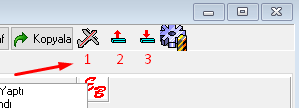
Gelen konşimento cevabı İş Takip ekranına FNA (RED) ve FMA (ONAY) kodları ile yansımaktadır.
Not: FNA ve FMA kodları sistemde gömülü kodlardır. Farklı bir iş takip kodu ile değiştirilemez.
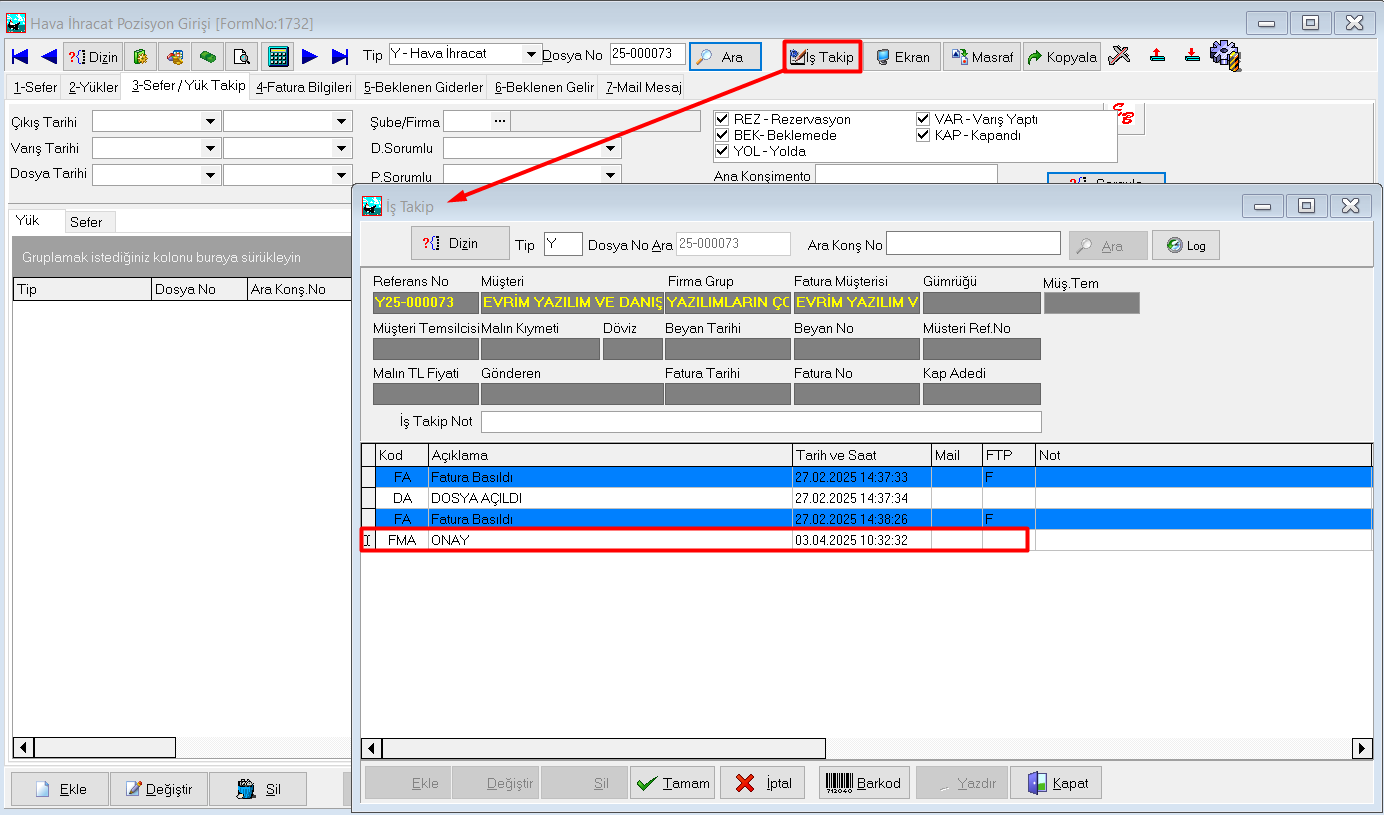
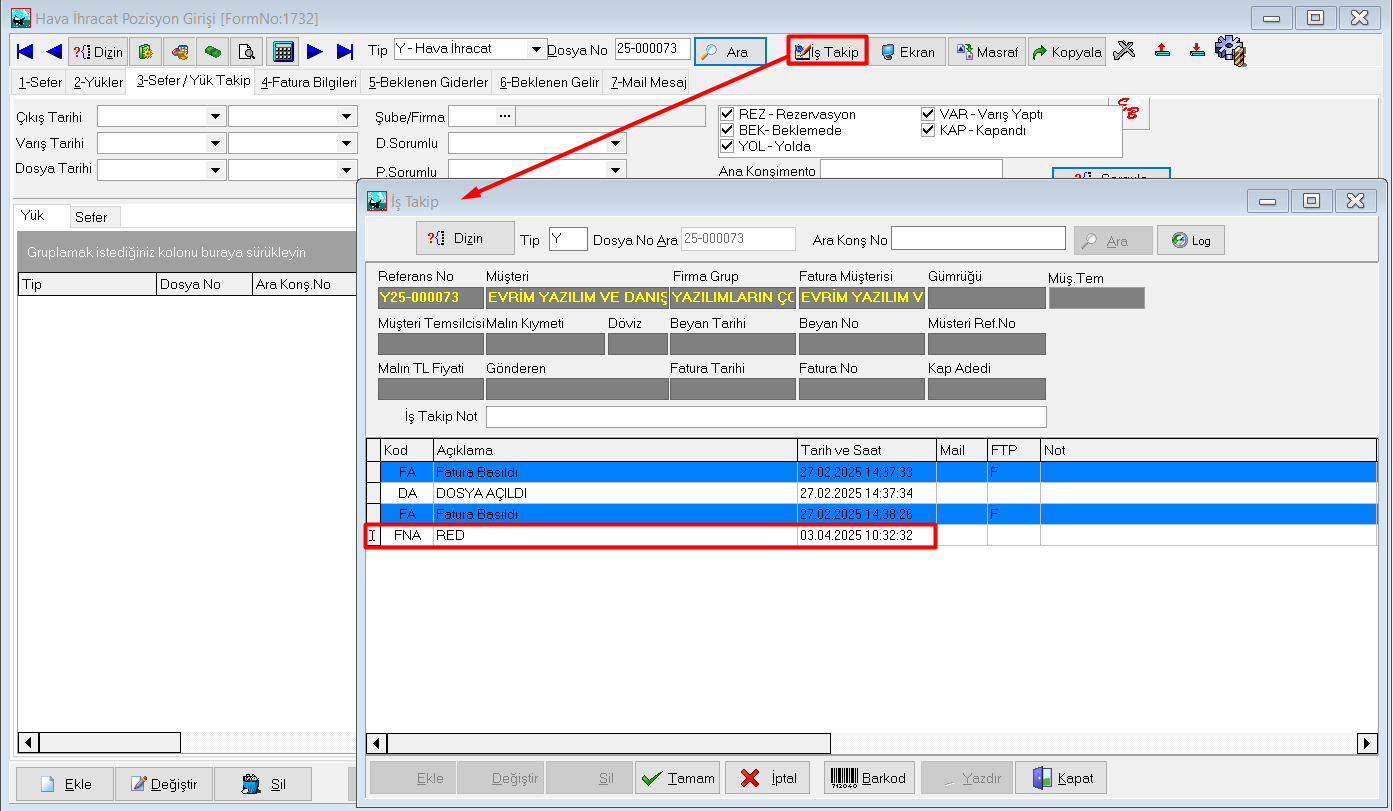
Gelen konşimento cevabı İş Takip ekranına FNA (RED) ve FMA (ONAY) kodları ile yansımaktadır.
Not: FNA ve FMA kodları sistemde gömülü kodlardır. Farklı bir iş takip kodu ile değiştirilemez.
Related Articles
Trakson Gönderiminde SPH/SPX/EAP Tagları Xml'de Çıkmamaktadır
Hava kargo sistemi > sistem > diğer > hava yolları > ilgili hava yoluna ait SHP alanında X olması gerekmektedir. X atıldıktan sonra konşimentoda değiştir - tamam yapılarak yeniden trakson gönderimi yapılmalıdır. Hava nakliye sistemi > konşimento > ...Hava Kargo Sisteminde Konşimento İptali Nasıl Geri Alınır?
Hava kargo modülü > ihracat > konşimento gir > değiştir yapıldıktan sonra Konişmento İptal seçeneğine yeniden tıklanır. Ekrana gelen uyarıdaki evet butonuna tıklandıktan sonra tamam butonu ile kaydedildiğinde iptal kaldırılmış olacaktır.Hava Kargo Sisteminde Rezerve Edilmiş İbaresini Kaldırabilir Miyiz
Hava kargo sistemi > Rezerve Et butonu ile işlem yapıldığında REZERVE EDİLMİŞ ibaresi gelmektedir. Aynı buton ile tekrar işlem sağlandığında ibare kalkmış olacaktır.IATA Kodunun değiştirilmesi
Hava Kargo Sistemi içerisinden; Sistem / Sabitler / Form Sabitleri sekmesinden, iata kodunun formatını düzeltip değişiklikleri kaydet tikini koyup kaydedilmesi yeterli olacaktır.